Microsoft HoloLens 2 是完全不受束缚的全息计算机。 它可以改进由 HoloLens(第一代)开启的全息计算功能,通过搭配更多用于在混合现实中协作的选项,提供更舒适的沉浸式体验。

HoloLens 组件
- 面罩。 包含 HoloLens 传感器和显示器。 你可以在佩戴 HoloLens 时向上旋转面罩。
- 头带。 要佩戴 HoloLens,请使用调节轮展开头带。 戴上 HoloLens 后,向右旋转调节轮,将头带收紧,直到调节到一个舒适的长度。
- 亮度按钮。 戴上 HoloLens 时,亮度按钮位于设备左侧。
- 音量按钮。 戴上 HoloLens 时,音量按钮位于设备右侧。
在框中
- 额头垫。 你可以根据需要取下和更换额头垫。
- 顶部固定带。 如果在走动时佩戴 HoloLens,请使用顶部固定带帮助固定设备。 长时间佩戴 HoloLens 时,顶部固定带可能会使设备佩戴更舒适。
- USB-C 电缆。 使用 USB-C 电缆将 HoloLens 连接到电源进行充电,或者将 HoloLens 连接到计算机。
- 电源。 插入电源插座。
- 超细纤维布。 用于清洁 HoloLens 面罩。
电源详细信息
设备附带的电源和 USB 线缆是支持的最佳充电装置。 电源是一个 18W 充电器。 它可以在 2A 条件下提供 9V 电压。
充电率和速度可能因设备运行环境而异。
为了在设备处于打开状态时保持/提高内部电池充电百分比,至少必须将其连接到 15W 充电器。
设备规格
- 显示
| 光学元件 | 透视全息镜头(波导) |
| 全息分辨率 | 2k 3:2 光引擎 |
| 全息密度 | >2.5k 弧度(每弧度光点) |
| 基于目视的呈现 | 针对 3D 眼睛位置的显示优化 |
- 传感器
| 头部跟踪 | 4 个可见光相机 |
| 眼球跟踪 | 2 个红外 (IR) 相机 |
| 深度 | 1-MP 飞行时间深度传感器 |
| 惯性测量单元 (IMU) | 加速计、陀螺仪、磁力仪 |
| 相机 | 8-MP 静止图像、1080p30 视频 |
- 音频和语音
| 麦克风阵列 | 5 通道 |
| 扬声器 | 内置空间音效 |
- 计算和连接性
| 片上系统 | Qualcomm Snapdragon 850 计算平台详细信息 |
| 全息处理单元 | 第二代自定义构建的全息处理单元 |
| 内存 | 4-GB LPDDR4x 系统 DRAM |
| 存储 | 64-GB UFS 2.1 |
| WLAN | 802.11ac 2×2 |
| 蓝牙 | 5.0 |
| USB | USB Type-C |
- 电源
| 电池使用时间 | 2-3 小时的有效使用时间。 待机时间最长可达 2 周。 |
| 电池技术 | 锂电池 |
| 充电行为 | 充电时全部功能可用 |
| 冷却类型 | 被动冷却(无风扇) |
| 功耗 | 为了在设备处于打开状态时保持/提高内部电池充电百分比,至少必须将其连接到 15W 充电器。 |
- 适应
| 大小调整 | 具有可调带的单个大小。 适合眼镜 |
| 粗细 | 566 克 |
设备功能
- 人类理解
| 手部跟踪 | 双手全关节模型,直接操作 |
| 眼球跟踪 | 实时跟踪 |
| 语音 | 基于设备的命令和控制;具有 Internet 连接的 Cortana 自然语言 |
- 环境理解
| 六自由度 (6DoF) 跟踪 | 世界范围的位置跟踪 |
| 空间映射 | 实时环境网格 |
| 混合现实捕获 | 混合全息影像和物理环境照片与视频 |
预安装的软件
- Windows 全息版操作系统
- 3D 查看器
- 日历
- Cortana
- Dynamics 365 Guides
- Dynamics 365 Remote Assist
- 反馈中心
- 文件资源管理器
- Microsoft Edge
- Microsoft Store
- 电影和电视
- OneDrive
- 照片
- “设置”
- 提示
设备认证
- 安全
- 规章信息
HoloLens 规章:包含有关温度、处置、无线电和电视干扰等信息。
- 应用包维度
| 测量 | 单位指标 | 英制单位 |
|---|---|---|
| 设备长度 | 378.97mm | 14.920 英寸 |
| 设备宽度 | 247.90mm | 9.760 英寸 |
| 设备深度 | 163.07mm | 6.420 英寸 |
| 设备重量 | 2.878kg | 6.344 lbs |
| 外部托运长度 | 446.00mm | 17.559 英寸 |
| 外部托运宽度 | 257.99mm | 10.157 英寸 |
| 外部托运深度 | 172.01mm | 6.772 英寸 |
| 外部托运重量 | 3.284kg | 7.240 lbs |
注意:
- 设备:出售黑色零售风格的盒子 HoloLens 2。
- 外部托运:设备周围的保护性运输包装。
查找序列号
HoloLens 2 设备的序列号打印在面罩下方。
- 提起设备面罩。
- 观察额头垫附近。
- 可以在铰链附近找到序列号。
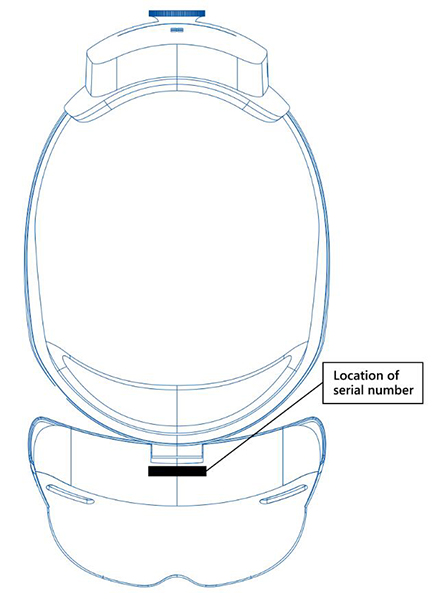
也可以通过已连接的电脑找到序列号:
- 插上设备
- 导航到文件资源管理器中的“此电脑”
- 右键单击并选择 HoloLens 设备的“属性”
- 这将显示设备的系列号。 如下面的屏幕截图所示。
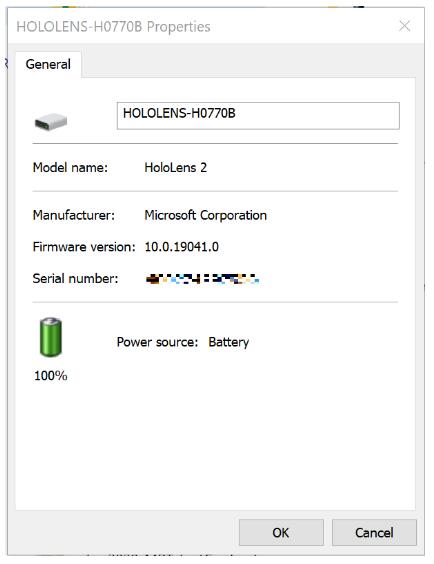
(文章来源:微软)

